هل تحب لعب Genshin Impact؟ لا يمكننا إلقاء اللوم عليك لأنها واحدة من أفضل الألعاب التي تحتوي على أنظمة تعتمد على الحركة. عندما تجرب هذه اللعبة، ستتعرض لعالم خيالي به عناصر متنوعة. سيكون السفر ممتعًا للغاية، بالإضافة إلى القيام بالاستكشافات ومقابلة أصدقاء جدد. إذا كنت ترغب في التقاط مناظر طبيعية جميلة أثناء اللعب، أو عندما تحصل على عناصر نادرة أو شخصيات جديدة، فإن التقاط لقطات شاشة سيكون رائعًا كطريقة لإنشاء تذكارات.
ولكن بعد التقاطها، هل تعرف أين يمكن العثور عليها؟ إذا كنت تتساءل عن مجلد لقطات الشاشة للعبة Genshinستجد بالتأكيد كل المعلومات ذات الصلة في هذا المنشور. سواء كنت تستخدم جهاز الكمبيوتر الخاص بك أو جهازًا محمولاً أو حتى أجهزة الألعاب مثل PS4 وPS5، فلدينا كل التفاصيل التي تحتاجها هنا!
المحتويات: الجزء 1. أين يوجد مجلد لقطات الشاشة للعبة Genshin على جهاز الكمبيوتر؟الجزء 2. كيفية تحديد موقع مجلد لقطات الشاشة لـ Genshin على الهاتف المحمول؟الجزء 3. موقع مجلد لقطات الشاشة للعبة Genshin Impact على PS4/PS5الجزء 4. كيفية التقاط لقطة شاشة من Genshin Impact على جهاز الكمبيوتر؟الأسئلة الشائعة حول مجلد لقطات الشاشة في لعبة Genshin
الجزء 1. أين يوجد مجلد لقطات الشاشة للعبة Genshin على جهاز الكمبيوتر؟
أولاً، سنبدأ بتحديد موقع مجلد لقطات الشاشة لبرنامج Genshin إذا كنت تستخدم جهاز الكمبيوتر الخاص بك. سيتم مشاركة المعلومات الخاصة بأجهزة الكمبيوتر التي تعمل بنظامي التشغيل Windows وMac في هذا القسم.
#1. على ويندوز
يجب أن تتمكن من رؤية مجلد لقطات الشاشة لبرنامج Genshin على محرك الأقراص C بجهاز الكمبيوتر الذي يعمل بنظام Windows. إليك الدليل الكامل للرجوع إليه بسهولة (C:\Program Files\Genshin Impact\r\ScreenShot).
للوصول إلى المجلد، يمكنك إما استخدام قائمة "مستكشف الملفات" ثم الانتقال إلى مجلد لقطة الشاشة باستخدام المسار المذكور أعلاه، أو يمكنك ببساطة لصق المسار المقدم في مربع البحث في مستكشف الملفات الخاص بك ثم الضغط على مفتاح "Enter" بعد ذلك.
لاحظ أنه إذا قمت بتنزيل Genshin Impact من منصة "Epic"، حيث يمكنك رؤية مجلد لقطات شاشة Genshin يتغير. يمكنك العثور عليه باستخدام هذا المسار بدلاً من ذلك - "C:\Program Files\Epic Games\GenshinImpact\Genshin Impact game\ScreenShot".
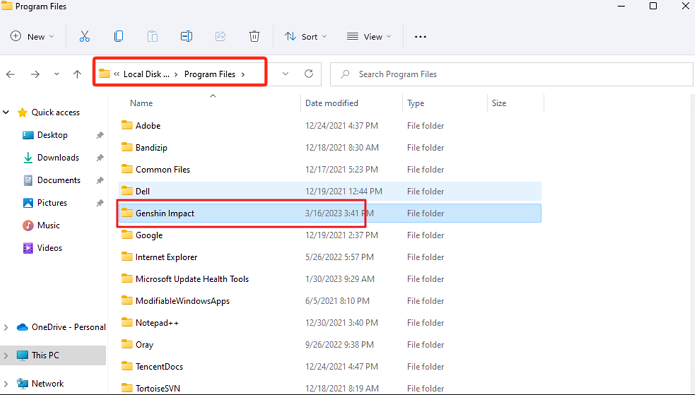
# 2. على ماك
في الوقت الحالي، لا يمكن الوصول إلى Genshin Impact على نظام Mac لأنه مدعوم فقط من قبل نظام التشغيل Windows. ولكن تنزيله وتثبيته عبر نظام مزدوج أو من خلال محاكي الهاتف المحمول يمكن القيام به.
في هذه الحالة، لتحديد موقع مجلد لقطة شاشة Genshin، يمكنك اتباع ما يلي.
- على سطح المكتب، انقر بزر الماوس الأيمن فوق اختصار Genshin Impact.
- اختر "فتح موقع الملف". سيقودك هذا إلى مجلد التثبيت.
- اضغط على "Genshin Impact Game"، ثم "Screenshot". يجب أن تتمكن من رؤية الصور المحفوظة هنا.
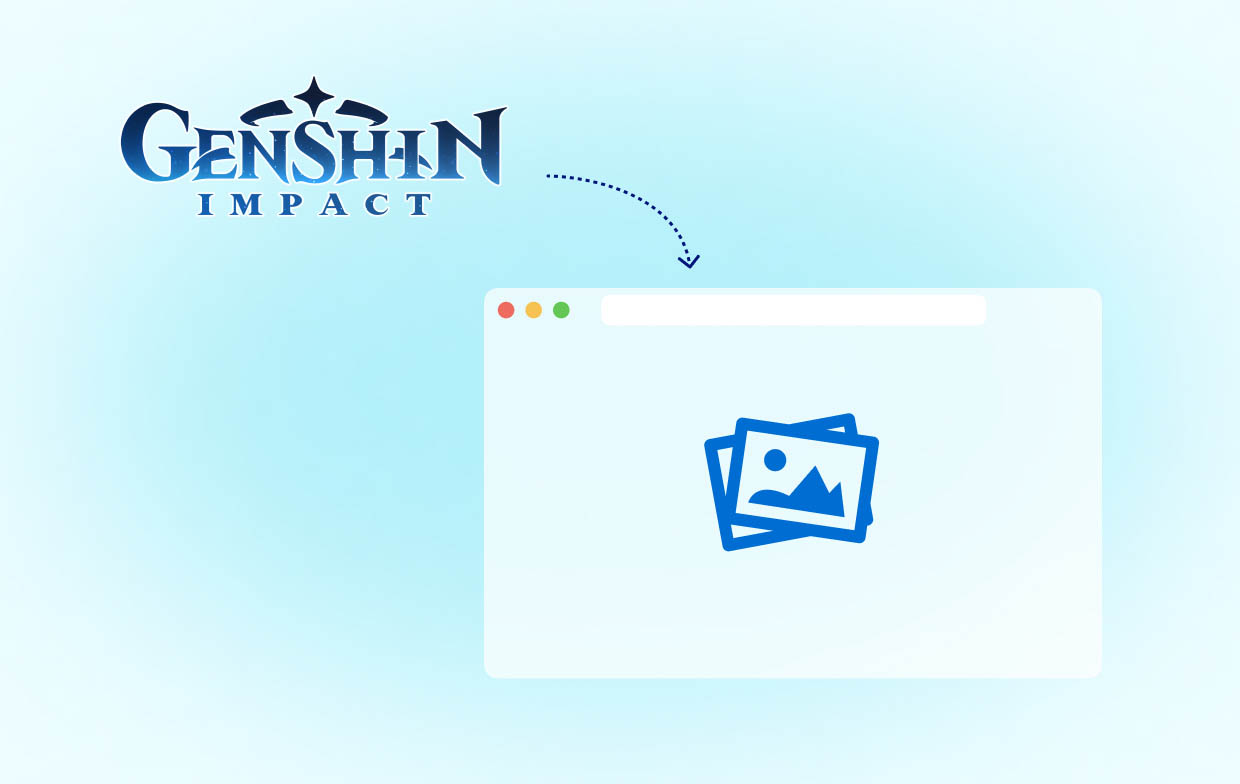
الجزء 2. كيفية تحديد موقع مجلد لقطات الشاشة لـ Genshin على الهاتف المحمول؟
كما ذكرنا سابقًا، سنشاركك كيفية العثور على مجلد لقطات الشاشة الخاص بـ Genshin باستخدام أجهزة متعددة. الآن بعد أن انتهينا من شرح كيفية القيام بذلك على أجهزة الكمبيوتر، فلنلقِ نظرة على ما يجب علينا فعله عند استخدام أجهزتنا المحمولة.
الميزة الجيدة في تطبيق Genshin Impact هي أن التطبيق مدعوم من قبل أجهزة Android وiOS. وبالتالي، لن يكون تثبيته مشكلة على الإطلاق. عند التقاط لقطات شاشة، يمكنك دائمًا الاستفادة من ميزة التقاط لقطات الشاشة المدمجة في جهازك. هذا يعني فقط أنه عند التقاط لقطات، يجب أن تكون قادرًا على رؤيتها في قائمة "المعرض" أو "الصور" في هاتفك.
الجزء 3. موقع مجلد لقطات الشاشة للعبة Genshin Impact على PS4/PS5
ماذا عن العثور على مجلد لقطات الشاشة Genshin على وحدة تحكم الألعاب PS4 أو PS5؟ يجب أن يكون ذلك سهلاً أيضًا! إنه بالتأكيد أمر مريح لمستخدمي PlayStation أنه بالإضافة إلى إمكانية الوصول إليه من أجهزة الكمبيوتر والهواتف المحمولة، يمكن أيضًا الاستمتاع بلعبة Genshin Impact على PS4 و PS5ومع ذلك، إذا كنت من مستخدمي Xbox، فمن المؤسف أن اللعبة غير مدعومة حتى الآن بواسطة هذا الجهاز.
#1. على PS4
إذا كنت من مستخدمي PS4، فإليك كيفية رؤية مجلد لقطات الشاشة لـ Genshin.
- انتقل إلى شاشة القائمة الرئيسية لجهاز PS4 الخاص بك.
- حدد "المكتبة" ثم "التطبيقات".
- ابحث عن قائمة "Capture Gallery" (معرض الصور)، ثم انقر عليها لفتحها.
- ستظهر عدة مجلدات منفصلة حسب الألعاب. ابحث عن "Genshin Impact". يجب أن ترى بعد ذلك جميع لقطات الشاشة.
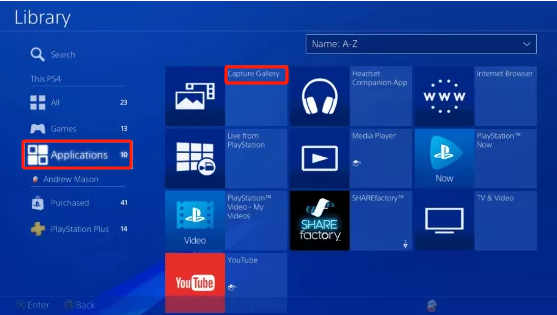
#2. على PS5
من السهل نسبيًا معرفة مكان مجلد لقطات الشاشة للعبة Genshin عند استخدام PS5. كل ما عليك فعله هو الضغط على خيار "معرض الوسائط" من قائمة "الصفحة الرئيسية". وفويلا! يمكنك رؤية جميع لقطات الشاشة على الفور!
في حال رغبتك في رؤية لقطات الشاشة الجديدة التي التقطتها أثناء اللعب، يمكنك القيام بذلك حتى 15 صورة! يمكنك الاستفادة من وظيفة "البطاقة التي تم إنشاؤها مؤخرًا" في PS5 والتي يمكنك فتحها بطريقتين على النحو التالي:
- بالضغط على مفتاح "إنشاء" على وحدة التحكم PS5 الخاصة بك، ثم الانتقال إلى قائمة "إنشاء".
- بالضغط على مفتاح “PS” لتشغيل “مركز التحكم”.
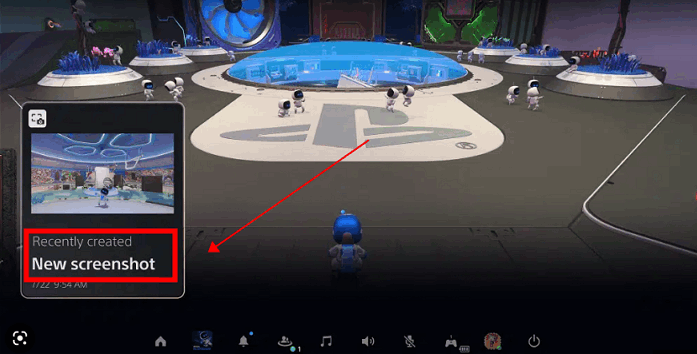
الجزء 4. كيفية التقاط لقطة شاشة من Genshin Impact على جهاز الكمبيوتر؟
لتسهيل الرجوع إليها، هناك نسبة مئوية طريقة سهلة لالتقاط لقطات الشاشة أثناء لعبك للعبة Genshin Impact على جهاز الكمبيوتر الخاص بك، يمكنك القيام بذلك باستخدام تطبيق برمجي احترافي وموثوق به مثل مسجل شاشة آي ماي ماكعلى الرغم من أن هذا البرنامج معروف بشكل أساسي كأداة تُستخدم عند تسجيل الشاشة وكاميرا الويب والصوت، إلا أنه مفيد أيضًا عندما يتعلق الأمر بالتقاط لقطات شاشة. يدعمه نظامي التشغيل Mac وWindows، لذا لا ينبغي أن تكون هناك أي مشكلات عندما يتعلق الأمر بالتثبيت. بالإضافة إلى ذلك، فهو مليء بالميزات المتنوعة وله واجهة مستخدم سهلة مما يجعله يستحق الاستخدام.
احصل على نسخة تجريبية مجانية الآن! إنتل ماك M-سلسلة ماك احصل على نسخة تجريبية مجانية الآن!
لالتقاط لقطة شاشة باستخدام أداة iMyMac أثناء لعب Genshin Impact على جهاز الكمبيوتر الخاص بك، إليك برنامج تعليمي سريع.
- بعد تثبيت التطبيق، افتحه. من القائمة الرئيسية، اختر "التقاط الشاشة".
- قم بتحديد المنطقة التي تريد التقاطها بالضغط على "الحجم المخصص".
- حرك مؤشر الماوس إلى القسم الذي تريد التقاط لقطة شاشة له. استخدم وظائف التحرير والوظائف الأخرى المتاحة لتحسين الصورة الملتقطة.
- لإكمال العملية، اضغط على علامة الاختيار الموجودة في الأسفل.

الأسئلة الشائعة حول مجلد لقطات الشاشة في لعبة Genshin
- لماذا مجلد لقطات الشاشة الخاص بـ Genshin مفقود؟
أحد الأسباب الشائعة لعدم تمكنك من تحديد موقع مجلد لقطات الشاشة للعبة Genshin هو أنه ربما تم حذفه عن طريق الخطأ. بالإضافة إلى ذلك، ربما تم تعيينه على أنه "مخفي" في مجلد اللعبة. قد يكون أيضًا مفقودًا لأن المجلد لم يتم حفظه بسبب إصدار قديم من اللعبة.
- كيف يمكنني استعادة صور Genshin الخاصة بي؟
لسوء الحظ، إذا لم تتمكن من الاحتفاظ بلقطات الشاشة على الحافظة، فمن المستحيل تمامًا استعادتها. ومع ذلك، لا يزال بإمكانك التحقق ومعرفة ما إذا كانت في سلة المهملات أو على التخزين السحابي. قد تنجح أيضًا تجربة برنامج استرداد الملفات.



